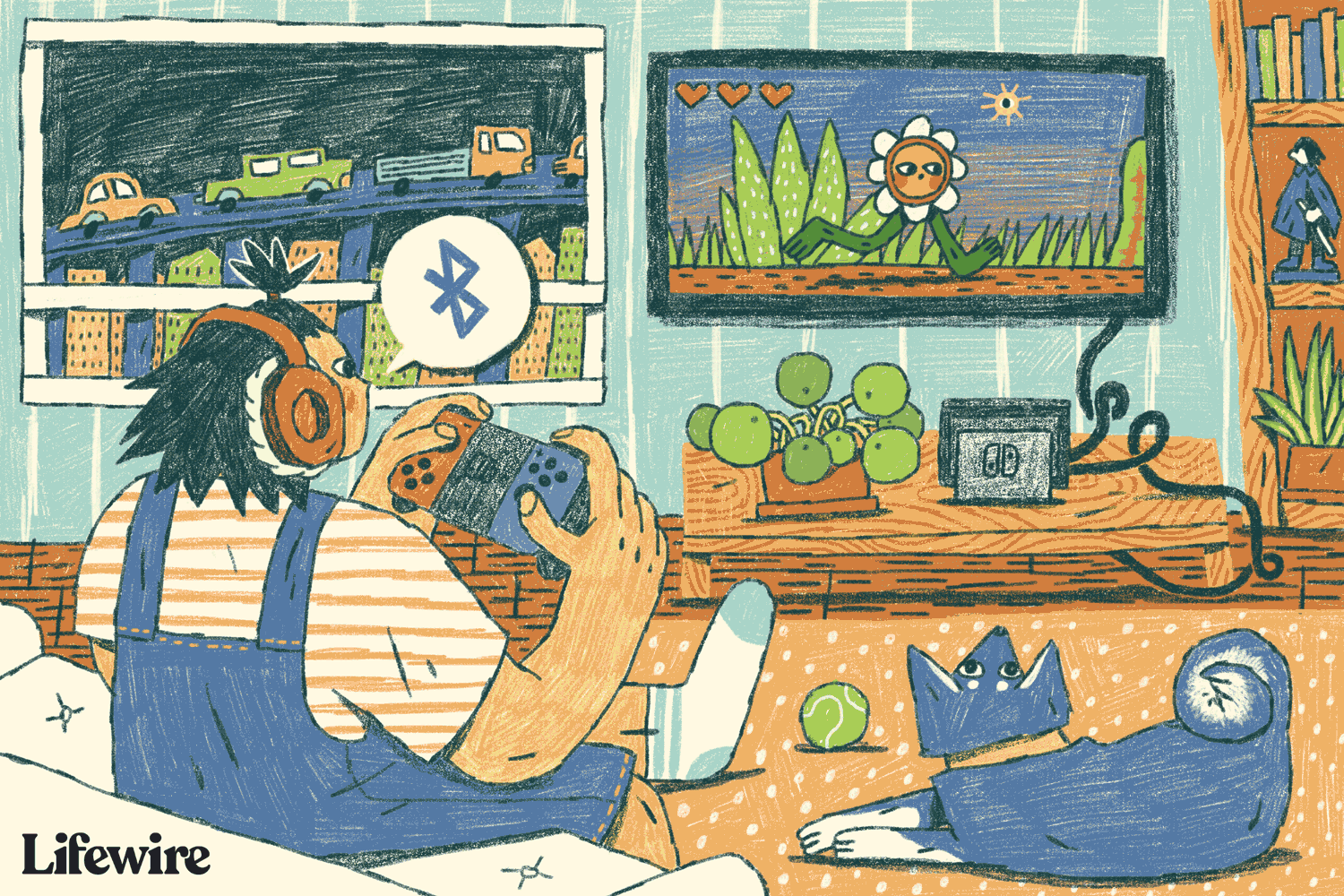Tässä artikkelissa kerrotaan, kuinka Bluetooth-kuulokkeet liitetään Nintendo Switchiin. Vaikka se ei virallisesti tukenut langattomia kuulokkeita vuosiin julkaisun jälkeen, syyskuun 2021 päivitys lisäsi mahdollisuuden yhdistää Bluetooth-äänilaitteita kytkimeen. Ennen sitä ihmisten piti luottaa kiertotapaan tai 4.0.0-päivitykseen, jonka ansiosta tietyt langattomat kuulokkeet pystyivät muodostamaan yhteyden Nintendo Switchiin USB:n kautta. Näytämme sinulle, kuinka liität kuulokkeet molemmilla tavoilla alla.
Kytkin ei toimi kaikkien Bluetooth-kuulokkeiden kanssa. Tutustu vahvistettuun luetteloon (katso alla) ennen kuin ostat kuulokkeet siihen.
Bluetooth-kuulokkeiden liittäminen kytkimeen
Voit yhdistää jopa 10 Bluetooth-laitetta Nintendo Switchiin, mutta Nintendon mukaan voit käyttää vain yhtä kerrallaan. Se on vain äänilähtö, mikä tarkoittaa, että mikrofonit eivät toimi. Et myöskään voi yhdistää Bluetooth-laitetta, jos käytössä on enemmän kuin kaksi Joy-Conia. Tämä tarkoittaa, että jos pelaat yhteispeliä kolmen tai neljän ystävän kanssa, langattomat kuulokkeet eivät muodosta yhteyttä.
- Aseta kuulokemikrofoni pariliitostilaan. Kuinka teet tämän, vaihtelee valmistajan mukaan, mutta yleensä siihen kuuluu virtapainikkeen painaminen, kunnes merkkivalo alkaa vilkkua.
- Avaa kytkimessä Järjestelmäasetukset > Bluetooth-ääni > Yhdistä laite:.
- Valitse kuulokemikrofoni saatavilla olevien laitteiden luettelosta. Sen pitäisi sitten muodostaa yhteys kytkimeen.
Kuulokkeiden liittäminen kytkimeen USB:n kautta
Ennen kuin Nintendo lisäsi Bluetooth-toiminnon Nintendo Switchiin, tietyt kuulokkeet voitiin liittää konsoliin USB:n kautta. Menetelmän pitäisi edelleen toimia, mutta on mahdollista, että tuleva päivitys poistaa ominaisuuden kokonaan.
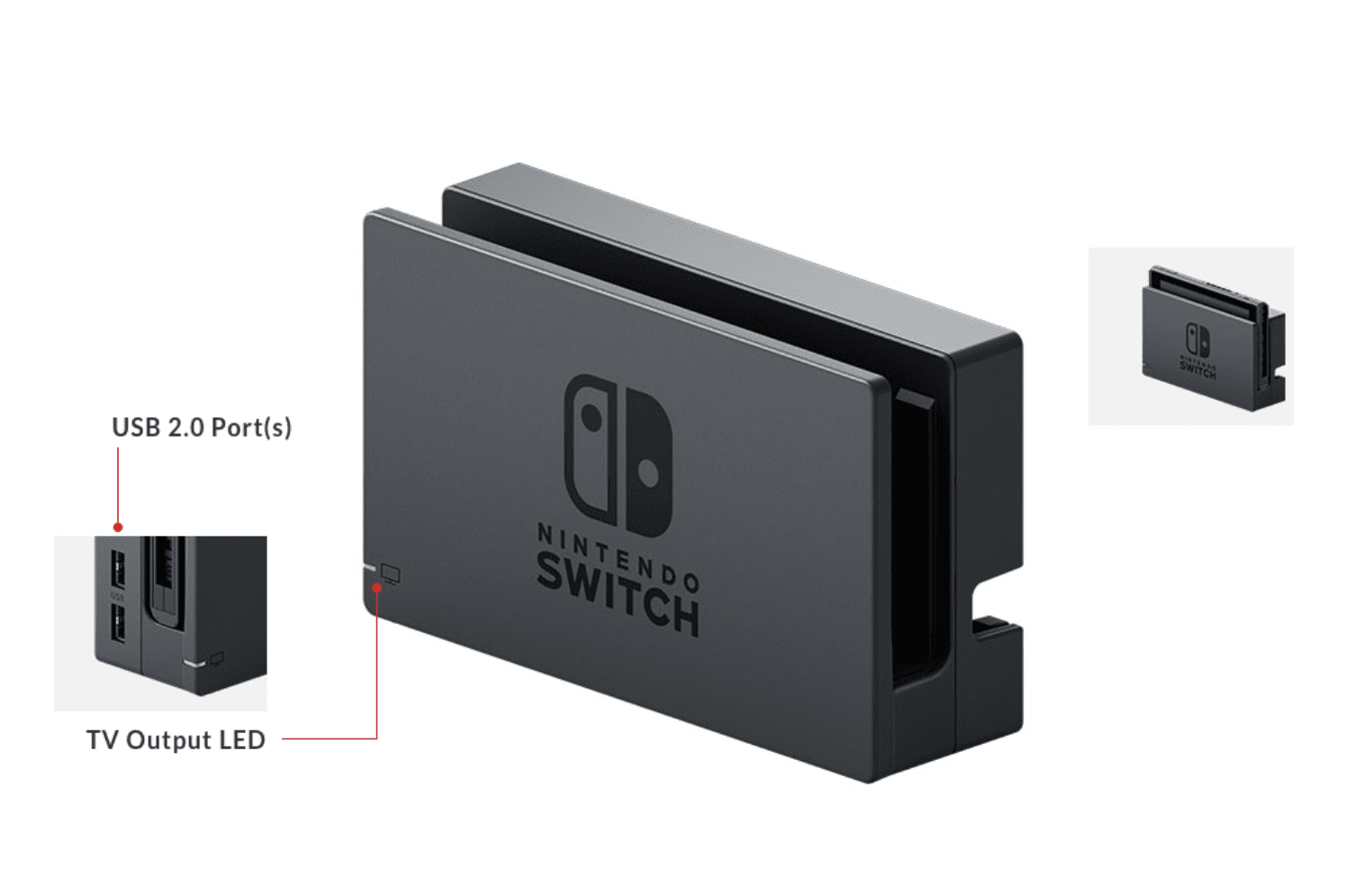
Ohjeet langattomien kuulokkeiden liittämiseksi Nintendo Switchiin riippuvat siitä, käytätkö kytkintä sen ollessa telakoituna vai irrotettuna telakasta.
- Kun kytkin on telakoituna, liitä USB-sovitin johonkin telakointiaseman sivussa olevista porteista. Nintendo Switchin pitäisi tunnistaa laite. Näet kehotteen näytön vasemmassa yläkulmassa USB-äänenvoimakkuuden säätimellä.
- Kun kytkin on irrotettu, laitteen pohjassa on vain yksi USB-C-portti. Jos haluat olla täysin langaton, tarvitset USB-USB-C-liittimen. Liitä USB-USB-C-liitin Nintendo Switchin pohjassa olevaan USB-C-porttiin.
- Liitä langattomien kuulokkeiden USB-sovitin liitäntään.
Äänen lähettäminen voi kestää muutaman sekunnin riippumatta siitä, onko se telakoitu vai ei.
Entä jos kuulokkeet eivät toimi?
Jos sinulla on ääniongelmia, tarkista ensin alla oleva luettelo ja varmista, että kuulokemikrofoni on luettelossa. Jos kuulokemikrofoni on vahvistettujen luettelossa ja sinulla on ongelmia, kokeile seuraavaa:
- Varmista ensin, että kuulokkeet on ladattu oikein.
- Jos sinulla on toinen laite, joka toimii kuulokkeiden kanssa, kuten tietokone tai muu pelijärjestelmä, liitä se kyseiseen järjestelmään. Tämä vaihe varmistaa, että kuulokkeet ovat toimintakunnossa.
- Jos käytät sitä irrotetussa tilassa, kokeile käyttää sitä Nintendo Switchin ollessa telakoituna. Jos tämä toimii, sinulla voi olla ongelma USB-USB-C-liittimessä.
- Jos kytkin on telakoitu ja kuulokkeen USB-sovitin on kytketty johonkin sivu USB-porteista, kokeile porttien vaihtamista. Sivulla ei ole vain kaksi porttia, vaan yksi on myös piilotettu takana. Pääset käsiksi näihin avaamalla telakan takana oleva kansi. Tämä on alue, jossa on virta- ja HDMI-kaapelit. Näiden kahden portin välissä on kolmas USB-portti.
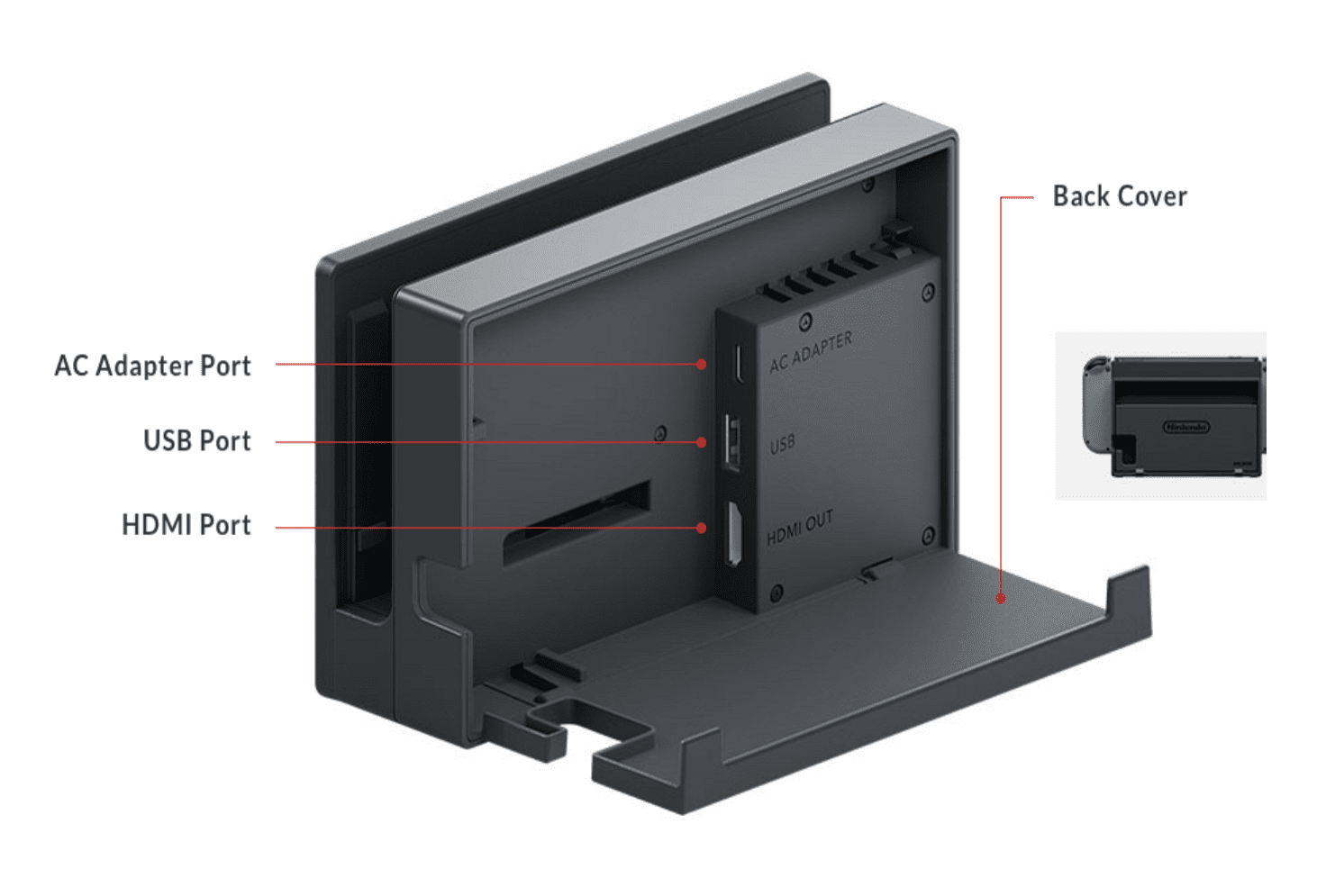
Nintendo Switchin kanssa toimivat kuulokkeet
Voit liittää langattomat kuulokkeet Nintendo Switchiin USB:n tai Bluetoothin kautta, mutta kaikki kuulokkeet eivät ole yhteensopivia. Alla on joitain kuulokkeita, joiden tiedetään toimivan konsolin kanssa.

Jos omistat jonkin näistä kuulokkeista, kokeile, toimiiko se. Mutta jos aiot hankkia sellaisen käytettäväksi Switchin kanssa, tee tutkimusta ja varmista, että se toimii, ennen kuin käytät siihen rahaa.
- Creative Sound Blaster Tactic3D Rage
- Creative Wireless HS-1200
- Logitech G930
- Logitech G933
- Logitech H800
- LucidSound LS30 (optisella kaapelilla, joka on kytketty langattomaan dongliin)
- LucidSound LS40 (vaatii langattomaan dongliin kytketyn optisen kaapelin)
- PDP Legendary Sound of Justice
- Plantronics Audio 510
- PlayStation Gold langattomat stereokuulokkeet
- PlayStation Platinum langattomat kuulokkeet
- PlayStation 3 langattomat kuulokkeet
- Skullcandy PLyr 1
- SteelSeries Arctis 7 (3,5 mm:n 3-napaisella kaapelilla)
- Steelseries Siberia 800
- Terässarja Siberia 840
- Turtle Beach Ear Force P11
- Turtle Beach Ear Force PX3
- Turtle Beach Ear Force Stealth 450
- Turtle Beach Ear Force Stealth 500P
- Turtle Beach Ear Force Stealth 700
Lisäksi nämä kuulokkeet toimivat hieman erilaisilla asetuksilla:
- LucidSound LS30, LucidSound LS40. Nämä kuulokkeet vaativat optisen kaapelin kytkemisen dongliin.
- SteelSeries Arctis 7. Tämä kuulokemikrofoni vaatii 3,5 mm:n 3-napaisen kaapelin, jota ei toimiteta kuulokkeiden mukana.
Kun ostat kuulokkeita, kiinnitä huomiota sekä nimeen että mallinumeroon. Esimerkiksi vaikka monet Turtle Beach Stealth -mallit toimivat kytkimen kanssa, 420X ei.
FAQ
- Kuinka yhdistän Xbox-ohjaimen Nintendo Switchiin Bluetoothin kautta?
Xbox One -ohjaimen liittäminen Nintendo Switchiin tarvitset sovittimen. Mene asetukset > Ohjaimet ja anturit ja kytke päälle Pro ohjaimen langallinen tiedonsiirto. Pidä sitten ohjaimen pariliitospainiketta painettuna ja paina sovittimen painiketta.
- Kuinka yhdistän Nintendo Switch -ohjaimen tietokoneeseeni Bluetoothin kautta?
Jos haluat yhdistää Nintendo Switch -ohjaimet tietokoneeseesi, lisää ohjain Bluetooth-laitteeksi. Siirry tietokoneellasi kohtaan asetukset > Laitteet > Bluetooth > Lisää Bluetooth tai muu laiteja pidä sitten Joy-Con-ohjaimen synkronointipainiketta painettuna, kunnes merkkivalo alkaa vilkkua. Odota, että Joy-Con muodostaa yhteyden, ja toista prosessi, jos haluat muodostaa pariliitoksen myös toiseen.
- Kuinka yhdistän Bluetooth-näppäimistön Nintendo Switchiin?
Yhdistä Bluetooth-näppäimistö Nintendo Switchiin liittämällä näppäimistö Switch-telakointiaseman USB-porttiin. Voit myös käyttää langatonta näppäimistöä kytkemällä Bluetooth-sovittimen Switch-telakointiasemaan.